- Часть 1. Как удалить местоположения на картах iPhone через приложение «Карты»
- Часть 2. Как удалить местоположения на картах iPhone в настройках
- Часть 3. Как удалить местоположения на картах iPhone на Mac
- Часть 4. Как удалить местоположения на картах iPhone с помощью FoneEraser для iOS
- Часть 5. Часто задаваемые вопросы о том, как удалить местоположения на картах iPhone
Легко и полностью удаляйте все содержимое и настройки на iPhone, iPad или iPod.
- Очистить ненужные файлы iPhone
- Очистить кэш iPad
- Очистить iPhone Safari Cookies
- Очистить кэш iPhone
- Очистить память iPad
- Очистить историю iPhone Safari
- Удалить контакты iPhone
- Удалить резервную копию iCloud
- Удалить электронные письма iPhone
- Удалить iPhone WeChat
- Удалить iPhone WhatsApp
- Удалить сообщения iPhone
- Удалить фотографии iPhone
- Удалить плейлист iPhone
- Удалить код ограничения iPhone
Как легко удалить местоположения на картах iPhone
 Размещено от Лиза Оу / 11 июля 2023 г., 09:00
Размещено от Лиза Оу / 11 июля 2023 г., 09:00Моя 10-летняя дочь любит видеть разные места и туристические направления из нашей провинции. Она отметила некоторые водопады, театры и заброшенные больницы, которые видела, с помощью Карт для iPhone. Однако я хочу удалить некоторые места, которые она отметила после того, как воспользовалась моим телефоном. Причина в том, что я не могу быстро увидеть важное место, которое я отметил для своей работы. Можете ли вы помочь мне удалить эти сохраненные местоположения? Заранее спасибо!
Как удалить адрес из Карт на iPhone? Мы подготовили простые и не трудоемкие 4 способа удаления местоположения на Картах iPhone. Пожалуйста, ознакомьтесь с ними после прочтения всей этой информативной статьи.
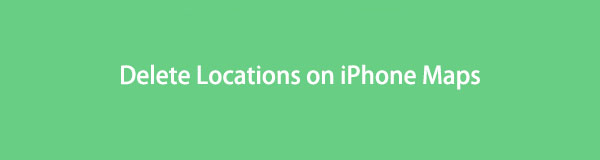
FoneEraser для iOS - лучший очиститель данных iOS, который может легко и безвозвратно стереть все содержимое и настройки iPhone, iPad или iPod.
- Удалите ненужные данные с iPhone, iPad или iPod touch.
- Стереть данные быстро с одноразовой перезаписью, которая может сэкономить ваше время для большого количества файлов данных.

Список руководств
- Часть 1. Как удалить местоположения на картах iPhone через приложение «Карты»
- Часть 2. Как удалить местоположения на картах iPhone в настройках
- Часть 3. Как удалить местоположения на картах iPhone на Mac
- Часть 4. Как удалить местоположения на картах iPhone с помощью FoneEraser для iOS
- Часть 5. Часто задаваемые вопросы о том, как удалить местоположения на картах iPhone
Часть 1. Как удалить местоположения на картах iPhone через приложение «Карты»
Есть много ответов на вопрос, как удалить адрес из Карт на iPhone. Но первое, что вы должны рассмотреть, это само приложение. Это самый простой способ удалить местоположение с телефона, используя его встроенные настройки. Это приложение позволяет вам видеть недавние местоположения, правильно перемещаясь по нему. Для получения дополнительных пояснений см. руководство ниже и следуйте ему должным образом.
Шаг 1Пожалуйста, найдите Карты приложение на вашем iPhone и коснитесь его, как только увидите. После этого телефон откроет приложение. Позже проведите вверх по линия значок в нижней части экрана, чтобы увидеть дополнительные параметры приложения и его местоположения.
Шаг 2Проведите вниз по основному интерфейсу и найдите раздел «Недавние». После этого коснитесь Больше кнопка справа. В этом случае вы увидите больше параметров, включая недавнее и отмеченное местоположение в приложении. Найдите место, которое хотите удалить, и проведите по нему влево. Нажмите Удалить кнопку позже.
Примечание. Если вы хотите удалить все местоположения, коснитесь значка Сбросить кнопку в правом верхнем углу приложения.
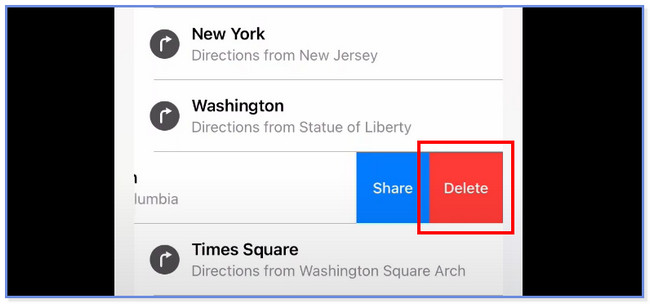
Часть 2. Как удалить местоположения на картах iPhone в настройках
Еще один удобный способ или приложение для удаления местоположения Apple Maps — это настройки iPhone. Вам нужно только найти раздел важных мест и очистить их историю. Чтобы узнать, как работают настройки для удаления местоположения Карт на iPhone, см. Подробное руководство ниже.
Шаг 1Откройте приложение Настройки значок на iPhone и выберите Политика раздел. После этого проведите пальцем вниз, пока не увидите значок Расположение Услуги кнопка. Пожалуйста, нажмите кнопку, чтобы увидеть больше вариантов для местоположений. Позже зайдите в Системные службы расположение. Нажмите Значительное место кнопку после этого, чтобы увидеть сохраненные места на вашем iPhone.
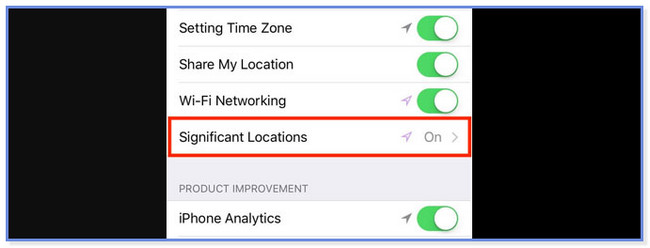
Шаг 2Телефон попросит вас ввести пароль, Face ID или Touch ID для проверки. Пожалуйста, укажите необходимую информацию. После этого вы можете увидеть ползунок Важное местоположение вверху. Вы можете нажать на нее, чтобы запретить другим приложениям на вашем iPhone доступ к вашему местоположению. После этого коснитесь Очистить историю кнопку внизу, чтобы удалить сохраненные места на вашем iPhone.
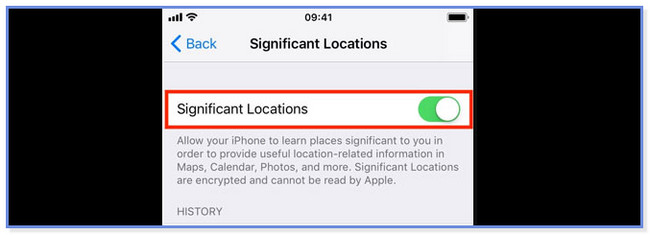
Часть 3. Как удалить местоположения на картах iPhone на Mac
Вы можете использовать приложение Mac Maps для удаления местоположений iPhone Maps. Вам нужно только войти в учетную запись iCloud, которую вы использовали для своих карт iPhone. После этого удаление будет синхронизировано на Картах iPhone.
На самом деле, приложение «Карты» для iPhone и Mac имеет почти одинаковую кнопку для удаления из него отмеченных и недавних местоположений. Тем не менее, мы все равно дадим вам подробное руководство, чтобы избежать путаницы. Пожалуйста, ознакомьтесь с их различиями и шагами ниже.
Шаг 1На Launchpad or Прожектор функции вашего Mac, выполните поиск Карты. Под ними обязательно появится результат. Как только вы увидите приложение, нажмите кнопку Карты значок, чтобы мгновенно запустить его на вашем Mac.
Шаг 2Вверху нажмите кнопку Профиль значок. Позже нажмите кнопку Войдите в iCloud и войдите в учетную запись, которую вы использовали в приложении «Карты» на iPhone. После этого следуйте инструкциям на экране.
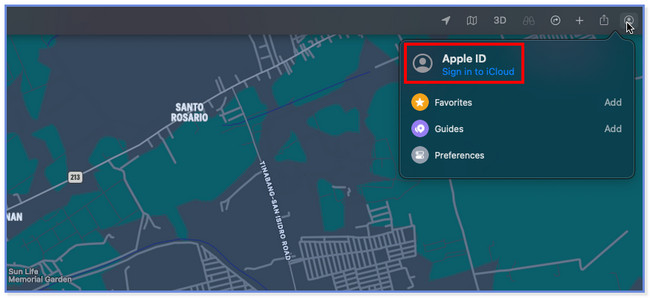
Шаг 3В левой части основного интерфейса найдите Недавние раздел внизу. Позже вы увидите сохраненные и отмеченные местоположения из приложения «Карты». Нажмите на Очистить недавние Кнопка для удаления местоположений. Позже удаление будет синхронизировано на вашем iPhone, и сохраненные местоположения будут удалены.
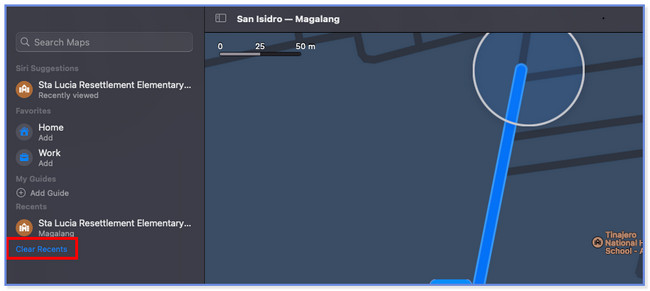
Часть 4. Как удалить местоположения на картах iPhone с помощью FoneEraser для iOS
Если у вас возникли трудности с использованием описанных выше методов, вы можете использовать FoneEraser для iOS. Это удобно и может сотри свой iPhone Карты местоположение быстро! Преимущество этого инструмента в том, что он предлагает 3 уровня стирания данных вашего iPhone. Он включает в себя низкий, средний и высокий уровни. Используя этот инструмент, вы узнаете, как они работают.
FoneEraser для iOS - лучший очиститель данных iOS, который может легко и безвозвратно стереть все содержимое и настройки iPhone, iPad или iPod.
- Удалите ненужные данные с iPhone, iPad или iPod touch.
- Стереть данные быстро с одноразовой перезаписью, которая может сэкономить ваше время для большого количества файлов данных.
Более того, стертые данные с помощью этого ПО восстановлению не подлежат. Никакой профессионал не может даже восстановить их. Если это так, вы можете создать резервную копию важных файлов, которые вы не хотите потерять. Пожалуйста, ознакомьтесь с приведенными ниже шагами для получения дополнительной информации и подробного руководства по этому программному обеспечению.
Шаг 1Загрузите программное обеспечение на компьютер, нажав кнопку Бесплатная загрузка кнопку на официальном сайте. После этого вы увидите прогресс загруженного файла в нижней части основного интерфейса. Пожалуйста, нажмите на него позже и установите его. После этого нажмите кнопку «Установить», чтобы мгновенно запустить его.
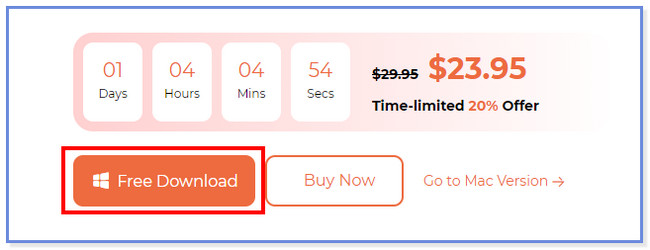
Шаг 2Вам необходимо отключить Find My iPhone особенность вашего iPhone. Вы можете следовать скриншоту ниже, если вы не знаете, как это сделать. После этого нажмите кнопку OK .
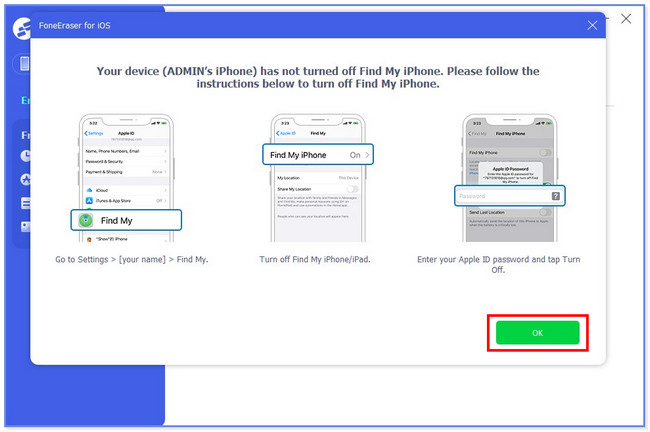
Шаг 3С левой стороны нажмите кнопку Стереть все данные кнопка. В главном интерфейсе появятся 3 уровня стирания. Пожалуйста, выберите функцию, которую вы предпочитаете среди всех 3.
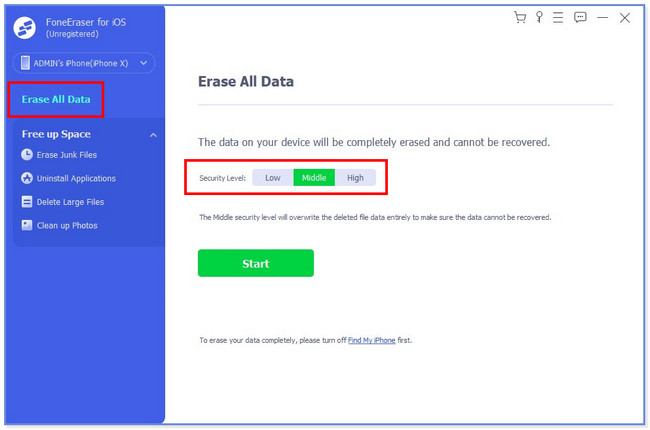
Шаг 4Чтобы начать стирание данных на вашем iPhone, нажмите кнопку Start кнопку под уровнями безопасности. Пожалуйста, подождите несколько секунд, пока процесс не завершится. Позже настройте свой iPhone как новый.
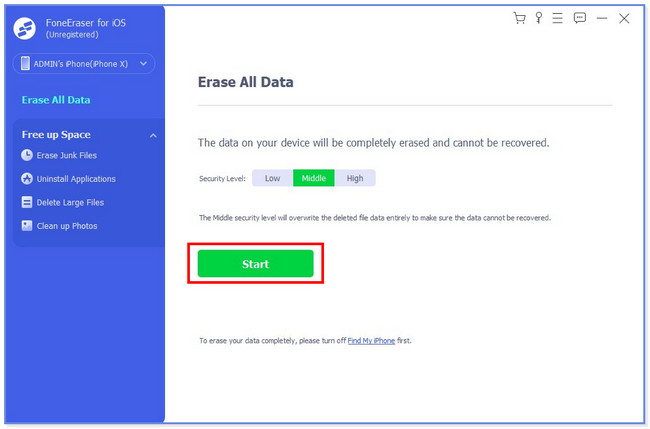
FoneEraser для iOS - лучший очиститель данных iOS, который может легко и безвозвратно стереть все содержимое и настройки iPhone, iPad или iPod.
- Удалите ненужные данные с iPhone, iPad или iPod touch.
- Стереть данные быстро с одноразовой перезаписью, которая может сэкономить ваше время для большого количества файлов данных.
Часть 5. Часто задаваемые вопросы о том, как удалить местоположения на картах iPhone
1. Почему Apple Maps не может удалить местоположения?
Приложение «Карты» на устройствах Apple далеко от совершенства. Вы по-прежнему можете столкнуться с небольшими проблемами, такими как удаление отмеченных или сохраненных местоположений. В этом случае вы можете устранить неполадки в приложении, перезапустив устройство Apple или закрыв приложение. Кроме того, другие приложения, работающие в фоновом режиме, могут мешать приложению, особенно если приложения используют ваше местоположение. Пожалуйста, закройте их, как только начнете использовать приложение «Карты».
2. Хорошо ли отключать важные места на iPhone?
Важные места отображаются на iPhone, где бы вы ни находились, с помощью GPS вашего телефона. Отключение рекомендуется, если вы не хотите, чтобы ваш iPhone отслеживал вас, и хотите защитить свою конфиденциальность. Кроме того, отключение этой функции уменьшит и улучшит время автономной работы вашего iPhone. Если вы не сталкиваетесь с какими-либо проблемами, нет ничего плохого в том, чтобы оставить его включенным.
3. Как удалить карту в Google Maps?
Если вы хотите удалить сохраненные карты на Google Maps iPhone, откройте Google Maps и войдите в свою учетную запись. Выберите свой профиль > Offline карты. Вы можете увидеть все доступные карты, коснитесь трехточечного значка и выберите Удалить .
4. Можно ли удалить Карты с iPhone?
Да, вы можете пойти в Настройки > Общие > Хранилище iPhone > Карты > Удалить приложение.
5. Сохраняют ли карты Apple историю местоположений?
Да, карты Apple сохраняют историю местоположений, вы можете выполнить шаги, описанные в этом посте, чтобы удалить их.
6. Может ли кто-нибудь видеть, когда вы проверяете его местоположение на iPhone?
Нет, iPhone не позволяет кому-либо видеть, когда вы проверяете местоположение.
7. Как тайно прекратить делиться своим местоположением?
Во-первых, вы можете включить Самолет режим на вашем телефоне, чтобы прекратить передачу местоположения. Или вы также можете отключить совместное использование местоположения на настройки приложение
FoneEraser для iOS - лучший очиститель данных iOS, который может легко и безвозвратно стереть все содержимое и настройки iPhone, iPad или iPod.
- Удалите ненужные данные с iPhone, iPad или iPod touch.
- Стереть данные быстро с одноразовой перезаписью, которая может сэкономить ваше время для большого количества файлов данных.
Вот и все 4 метода, которые мы подготовили для вас! Мы надеемся, что они вам понравились, и у вас не возникло проблем с удалением вашего местоположения на Картах iPhone.
